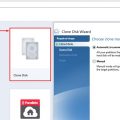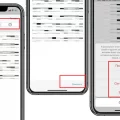Windows 10 – это современная операционная система, которая приносит множество улучшений и новых возможностей для пользователей. Однако, как и любая другая ОС, Windows 10 может столкнуться с различными проблемами, включая ограниченное подключение к Интернету.
Когда ваше подключение к Интернету ограничено, вы не можете полноценно пользоваться всеми возможностями сети. Это может быть вызвано разными причинами, такими как неправильные настройки сети, проблемы с оборудованием, конфликты сетевых драйверов и другие.
Важно помнить, что ограниченное подключение к Интернету не является самостоятельной проблемой, а является всего лишь симптомом других проблем, которые нужно решить.
Проблемы ограниченного подключения Windows 10 и их решение
Ограниченное подключение в Windows 10 может быть вызвано различными причинами, такими как неправильные настройки сети, проблемы с драйверами или неполадки в сетевом оборудовании. В этом разделе мы рассмотрим распространенные проблемы ограниченного подключения и предложим способы их решения.
1. Неправильные настройки сети
Возможно, ваш компьютер имеет неправильные настройки IP-адреса или DNS-сервера, что может привести к ограниченному подключению. Для решения этой проблемы вы можете попробовать следующие действия:
- Перезапустите маршрутизатор и модем. Иногда простое перезапуск сетевого оборудования может исправить проблему.
- Проверьте, правильно ли настроен IP-адрес и DNS-сервер на вашем компьютере. Вы можете сделать это, открыв «Панель управления» -> «Сеть и интернет» -> «Сеть и общий доступ» -> «Центр управления сетями и общим доступом».
- Если настройки не правильные, вы можете вручную назначить IP-адрес и DNS-сервер. Для этого откройте «Свойства» сетевого подключения, выберите «Протокол интернета версии 4 (TCP/IPv4)» и нажмите на «Свойства». Затем выберите «Использовать следующий IP-адрес» и «Использовать следующий адрес сервера DNS». Введите правильные значения и нажмите «ОК».
2. Проблемы с драйверами
Устаревшие или поврежденные драйверы сетевой карты могут вызывать ограниченное подключение. Чтобы решить эту проблему, вам необходимо обновить или переустановить драйвер сетевой карты. Следуйте этим шагам:
- Откройте «Диспетчер устройств», щелкнув правой кнопкой мыши на значок «Пуск» и выбрав «Диспетчер устройств».
- Разверните категорию «Сетевые адаптеры» и найдите свою сетевую карту.
- Щелкните правой кнопкой мыши на ней и выберите «Обновить драйвер».
- Выберите «Автоматический поиск обновленного программного обеспечения драйвера» и дождитесь завершения процесса.
- Если обновление драйвера не решает проблему, вы можете попробовать удалить драйвер и установить его снова. Для этого щелкните правой кнопкой мыши по сетевой карте и выберите «Удалить устройство». После этого перезагрузите компьютер и драйвер будет установлен автоматически.
3. Неполадки в сетевом оборудовании
Некоторые проблемы ограниченного подключения могут быть связаны с неисправностями в сетевом оборудовании, таком как маршрутизатор или модем. Для решения этой проблемы вы можете попробовать следующие действия:
- Перезапустите маршрутизатор и модем.
- Проверьте, правильно ли настроены устройства. Убедитесь, что они подключены к питанию и кабелям правильным образом.
- Если проблема не решается, попробуйте обновить прошивку маршрутизатора. Обратитесь к документации производителя или его веб-сайту для получения подробной информации о том, как это сделать.
- Если все вышеперечисленные действия не помогли, возможно, вам придется заменить сетевое оборудование.
Надеемся, что эти рекомендации помогут вам решить проблему с ограниченным подключением в Windows 10. Если проблема все еще не решена, рекомендуется обратиться за помощью к специалисту или провайдеру интернет-услуг.